在前面的文章中很早有写到关于添加水印的方法,但是过程还是较为复杂,最近发现的这款filestools非标准库其实真正实现添加水印的只要一个函数的调用,一行代码即可完成水印的添加
在前面的文章中很早有写到关于添加水印的方法,但是过程还是较为复杂,最近发现的这款filestools非标准库其实真正实现添加水印的只要一个函数的调用,一行代码即可完成水印的添加。
通过watermarker模块的add_mark函数就能轻松完成对图片水印的添加,但是这里为了能够将其开发成一个可用的功能。里面加入了其他的业务代码块实现对批量图片完成水印添加。
话不多说,我们直接进入正题,还是使用pip的方式来完成对filestools非标准库的安装,这里我们使用的是豆瓣的镜像站进行安装。
pip install filestools -i http://pypi.douban.com/simple/
将需要需要导入的第三方模块列举到下面,用于大家参考。
from watermarker.marker import add_mark # 添加水印模块 import os # 系统操作模块 from loguru import logger # 日志打印模块
将需要的模块导入到代码块以后,我们来编写一个函数batch_to_mark用来实现批量的添加的水印的效果。实现思路是这样的:将需要添加水印的图片全部整理到一个文件夹下面,再通过遍历该文件夹逐个对图片实现水印的添加也就完成了批量添加水印的功能。
def batch_to_mark(directory=None, water_name=None):
"""
This function takes a directory of .txt files and converts them to .mark files
:param directory: the directory where the files are located
:param water_name: The name of the watermark image
"""
if directory is None or water_name is None:
logger.info('文件夹地址或水印名称不能为空!')
return
for file_name in os.listdir(directory):
logger.info('当前文件名称:{0},即将开始添加水印操作!'.format(file_name))
add_mark(file=os.path.join(directory, file_name), out=os.getcwd(), mark=water_name,
opacity=0.3, angle=30, space=40, size=30)
logger.info('当前文件名称:{0},已经完成添加水印操作!'.format(file_name))
if __name__ == '__main__':
batch_to_mark(directory='C:/test/images/', water_name=u'Python 集中营')
这样批量添加水印的代码块就开发完成了,但是由于上面过程中使用到的add_mark函数有些参数是用于调整水印的位置大小、间距等参数的,所以这里专门说明一下以便大家可以根据自己的图片情况来调整。
''' 函数名称:add_mark,用于实现添加水印。 file:原始照片; mark:使用哪些字符作为水印; out:添加水印后保存的位置; color:水印字体的颜色,默认颜色#8B8B1B; size:水印字体的大小,默认50; opacity:水印字体的透明度,默认0.15; space:水印字体之间的间隔, 默认75个空格; angle:水印字体的旋转角度,默认30度; '''
最后,我选用了几个'亚索'的帅照来测试一下结果,图片是我去Google上下载的,下面我选用了两张来展示一下我们在添加完成水印的效果吧!


补充
当然还可以实现批量填加多张图片水印,下面是实现代码
from watermarker.marker import add_mark
import os
# 用os模块读取文件夹所有内容 ,使用 files 接收。
files = os.listdir('C:\\Users\\青灯教育\\Desktop\\111')
for file in files:
add_mark('C:\\Users\\青灯教育\\Desktop\\111\\'+file, mark='点赞、关注、收藏呀', opacity=0.5)
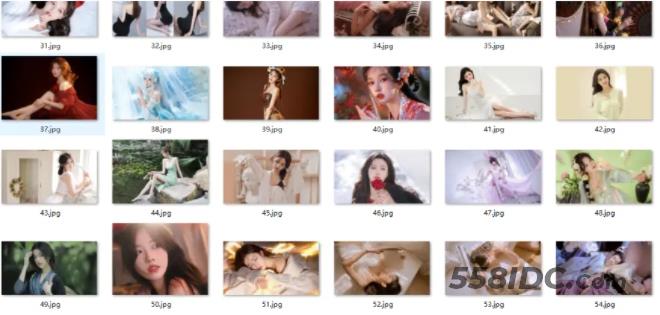
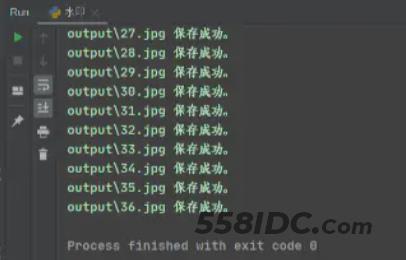
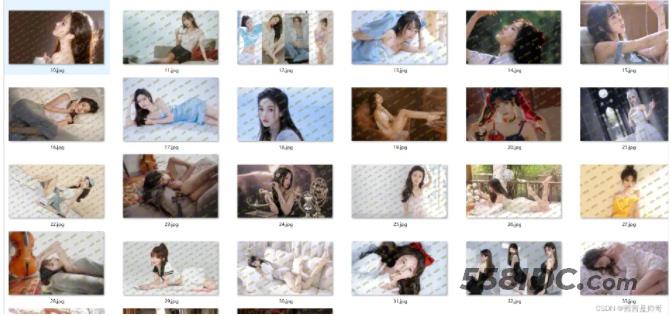
到此这篇关于Python利用filestools模块实现水印添加的文章就介绍到这了,更多相关Python filestools水印添加内容请搜索自由互联以前的文章或继续浏览下面的相关文章希望大家以后多多支持自由互联!
